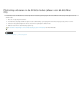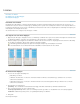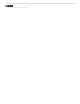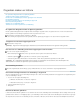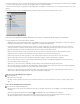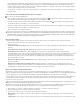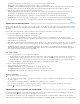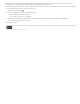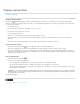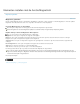Operation Manual
Elementen instellen met de functie Magnetisch
Naar boven
Magnetisch gebruiken
Magnetisch gebruiken
Met de opdracht Magnetisch kunt u selectieranden, uitsnijdkaders, segmenten, vormen en paden zeer nauwkeurig plaatsen. U kunt de opdracht
Magnetisch echter uitschakelen als deze ervoor zorgt dat u elementen niet correct kunt plaatsen.
De functie Magnetisch in- of uitschakelen
Kies Weergave > Magnetisch. Een vinkje geeft aan dat de functie Magnetisch is ingeschakeld.
Houd Ctrl ingedrukt om de functie Magnetisch tijdelijk uit te schakelen terwijl u het gereedschap Verplaatsen gebruikt.
Bepalen waarop u de functie Magnetisch wilt toepassen
Kies een of meer opties in het submenu Weergave > Magnetisch:
Hulplijnen Kies deze optie om magnetisch te koppelen aan hulplijnen.
Raster Kies deze optie om magnetisch te koppelen aan het raster. U kunt deze optie niet selecteren wanneer het raster is verborgen.
Laag Kies deze optie om magnetisch te koppelen aan de laaginhoud.
Segmenten Kies deze optie om magnetisch te koppelen aan segmentgrenzen. U kunt deze optie niet selecteren wanneer segmenten zijn
verborgen.
Documentgrenzen Kies deze optie om magnetisch te koppelen aan de randen van het document.
Alles Hiermee selecteert u alle opties voor de functie Magnetisch.
Geen Hiermee selecteert u geen van de opties voor de functie Magnetisch.
Een vinkje geeft aan dat de optie is geselecteerd en dat de functie Magnetisch is ingeschakeld.
Als u voor één optie de functie Magnetisch wilt inschakelen, zorg er dan voor dat de opdracht Magnetisch niet is ingeschakeld en kies een
optie in het submenu Weergave > Magnetisch. Hierdoor wordt automatisch de functie Magnetisch ingeschakeld voor de geselecteerde optie en
worden alle andere opties niet geselecteerd.
Meer Help-onderwerpen
Juridische kennisgevingen | Online privacybeleid